Cum să utilizați setările Pixel Buds
Ce să știi
- Android 10.0 și mai nou: atingeți Setări > Dispozitive conectate > Pictograma roată Pixel Buds.
- Android 9 și mai vechi: accesați setările prin intermediul Aplicația Pixel Buds.
- Pentru a regla basul: Atingeți Setări > Dispozitive conectate > Pictograma roată Pixel Buds > Sunet > Comutator de amplificare a basului.
Acest articol explică cum să utilizați setările Pixel Buds, inclusiv cum să ajustați setările audio și să profitați la maximum de căștile dvs. wireless.
Cum accesez setările Pixel Buds?
Când Pixel Buds sunt asociate cu un telefon Android, setările pot fi accesate prin secțiunea Dispozitive conectate din aplicația de setări Android. Deși puteți utiliza Pixel Buds cu alte dispozitive, cum ar fi computere și telefoane non-Android, puteți accesa și ajusta setările numai printr-un telefon Android.
Aveți un telefon mai vechi cu Android 9 sau mai vechi? Verificați pentru Aplicația Pixel Buds pe ecranul de pornire sau pe lista de aplicații. Va trebui să deschideți acea aplicație în loc să urmați instrucțiunile de mai jos.
Iată cum puteți accesa setările Pixel Buds:
Deschis Setări.
Atingeți Dispozitive conectate.
Apasă pe Angrenaj pictograma de lângă Pixel Buds din lista de dispozitive conectate.
-
De aici, puteți accesa setările Pixel Buds. Pentru a vedea toate opțiunile, atingeți Mai multe setari.
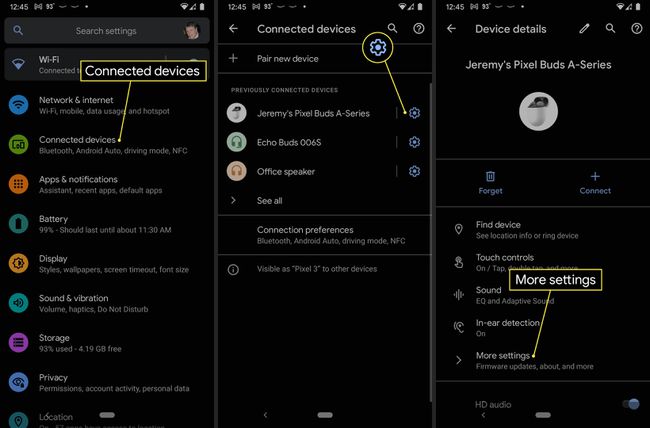
Cum modific setările Pixel Buds?
Toate setările dvs. Pixel Buds sunt accesate prin metoda descrisă mai sus dacă aveți Android 10.0 sau mai nou, sau aplicația Pixel Buds dacă aveți o versiune mai veche de Android. Din ecranul de setări, vă puteți configura Pixel Buds cu Serviciul Google Find Device, reglați comenzile tactile, modificați setările de sunet, activați și dezactivați detectarea în ureche și ajustați exact modul în care telefonul dvs. interacționează cu căștile.
Iată diferitele opțiuni de setări Pixel Buds, ce sunt acestea și cum să le folosești:
- Găsiți Dispozitiv: configurați-vă Pixel Buds cu serviciul Găsire dispozitiv dacă nu ați făcut-o încă sau accesați serviciul Găsire dispozitiv dacă v-ați pierdut Pixel Buds. Puteți vizualiza ultima locație cunoscută sau puteți suna fiecare căști individuale.
- Atingeți Comenzi: Pixel Buds au comenzi tactile, inclusiv atingerea pentru redare sau pauză, atingerea dublă pentru a ignora o piesă muzicală, atingerea de trei ori pentru a repeta o piesă și atingerea o singură dată pentru a răspunde la un apel. Puteți dezactiva această funcție dacă nu doriți să utilizați comenzile tactile.
- Sunet: Acest lucru vă permite să activați amplificarea basului sau sunetul activ, care vă va ajusta automat volumul în funcție de nivelurile de zgomot ambiental.
- Detectare în ureche: Această funcție va întrerupe automat redarea media atunci când scoateți una sau ambele căști. Puteți să-l dezactivați dacă nu vă place.
- Mai multe setari: Această opțiune vă permite să actualizați firmware-ul dacă este necesar, să vizualizați o serie de sfaturi și alte informații diverse. De asemenea, vă permite să adăugați un widget Pixel Buds pe ecranul dvs. de pornire pentru acces facil în viitor la aceste setări.
- HD Audio AAC: Aceasta este o comutare simplă care vă permite să activați și să opriți sunetul de înaltă definiție.
- Apeluri telefonice: Dacă nu doriți să acceptați apeluri folosind Pixel Buds, puteți dezactiva această comutare.
- Media Audio: Dacă dezactivați această opțiune, conținutul media se va reda prin difuzoarele telefonului dvs. în loc de Pixel Buds.
- Partajarea contactului: Această funcție permite Pixel Buds să vă acceseze contactele. Dacă o porniți, notificările care implică oricare dintre contactele dvs. vor fi citite după nume în loc de număr.
Cum reglați basul pe Pixel Buds?
Pixel Buds au setări de egalizare, dar sunt destul de simple. Puteți activa amplificarea basului pentru a crește basul și puteți dezactiva amplificarea basului pentru a reduce basul, dar nu există controale fine. Există, de asemenea, o funcție de sunet activă care va regla automat volumul căștilor dvs. în funcție de zgomotul ambiental din vecinătatea dvs. generală.
Iată cum să reglați basul și alte setări de sunet pe Pixel Buds:
Deschis Setări.
Atingeți Dispozitive conectate.
Apasă pe Angrenaj pictograma de lângă Pixel Buds.
-
Atingeți Sunet.
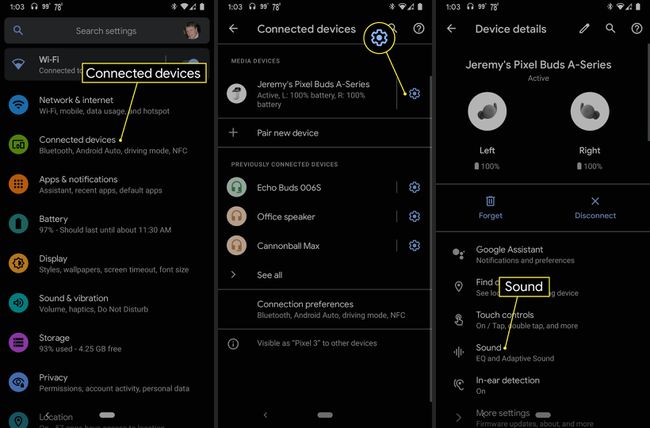
Apasă pe Bass Boost comutați pentru a-l porni.
Pentru un sunet mai bun într-o varietate de medii, atingeți și butonul Sunet adaptiv comutare.
-
Dacă atingeți butonul Înapoi și porniți Audio HD: AAC, care vă poate îmbunătăți și calitatea sunetului.
În timp ce HD Audio: AAC poate îmbunătăți calitatea audio, poate introduce, de asemenea, un nivel excesiv latenta. Dacă observați că sunetul rămâne în urmă după activarea acestei funcții, opriți-l din nou.
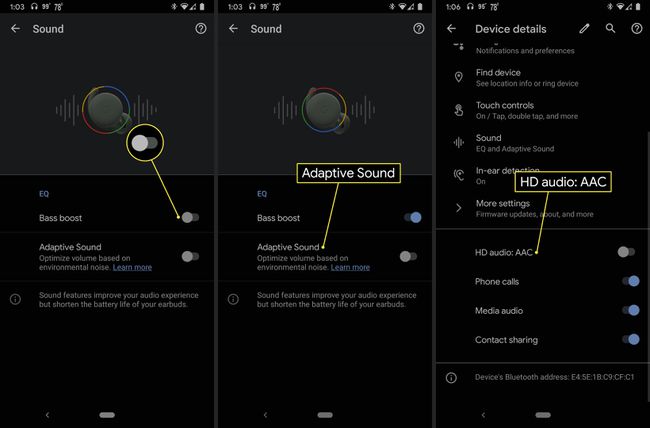
FAQ
-
De ce nu se conectează Pixel Buds-urile mele la telefon?
Dacă ai probleme conectarea Pixel Buds la telefon, ștergeți Pixel Buds din setările Bluetooth ale dispozitivului și împerecheați-le din nou. Dacă încercați să asociați un set de înlocuire de Pixel Buds, ștergeți mai întâi vechile Pixel Buds din lista de dispozitive Bluetooth salvate.
-
Îmi pot conecta Pixel Buds la mai multe dispozitive?
Da. Puteți asocia Google Pixel Buds cu până la 8 dispozitive. Dacă doriți să adăugați mai multe dispozitive, trebuie mai întâi să le eliminați din setările Bluetooth ale altui dispozitiv.
-
De ce este volumul atât de scăzut pe Google Pixel Buds?
Dacă volumul este mai mic decât de obicei, încercați să resetați conexiunea Bluetooth. De asemenea, puteți ajusta setările de volum ale telefonului.
-
Cum îmi dau seama când carcasa mea Pixel Bud este încărcată?
Ledul de stare din exteriorul carcasei va deveni alb când este complet încărcat. Dacă încă se încarcă, lumina va fi portocalie. Lumina din interiorul carcasei indică starea de încărcare a Pixel Buds.
